3 sätt att hårdåterställa Android med och utan PC[Video Guide]
Smartphones är mycket populära och har blivit en viktig del av våra liv och det är särskilt Android-enheter som tar kronan för att vara de mest använda smartphone-enheterna i världen. Den enkla driften av enheterna baserade på Android-operativsystemet tillsammans med friheten Android ger användarna att finjustera i flera funktioner har hjälpt detta underbara operativsystem från Google att ta förstaplatsen.
Ibland kan det vara nödvändigt att återställa en Android-enhet till dess fabriksinställningar. Oavsett om du vill sälja din enhet till någon annan eller låsa upp din enhet kommer du med största sannolikhet att behöva göra en hård återställning. De flesta Android-enheter kan enkelt återställas genom att trycka på en kombination av volym- och strömknappar. Men att hårt återställa Android-surfplatta utan volymknappar är ett helt annat bollspel och kanske mycket mer besvärligt. Vi är här för att bryta den myten åt dig!
Om Android-enheten fungerar bra kommer det inte att vara ett stort problem att återställa Android-surfplattan utan volymknappar och kan göras på bara några få tryck. Men om enheten inte fungerar kan det utgöra ett problem. Som sagt, det finns flera metoder för att hårdåterställa Android-surfplattor utan volymknappar. Vi har kunnat lista några av de enklaste metoderna och beskriva dem för dig i avsnitten som följer. Så läs vidare för att lära dig metoderna för att hårdåterställa din Android-enhet utan att använda volymknapparna.
Del 1: Hårdåterställning av Android utan volymknapp i återställningsläge (behöver hemknapp)
Att återställa en Android-smarttelefon eller en surfplatta är inte särskilt svårt, särskilt om det finns en hemknapp på din enhet. En kombination av några knapptryckningar inklusive hemknappen kommer att vara det första steget till fabriksåterställningsprocessen. Men om det inte finns några fysiska volymknappar kan processen skilja sig ganska mycket från de vanliga surfplattorna. Först efter att du har startat upp din Android-surfplatta till återställningsläge kommer du att kunna hårdåterställa Android-surfplattan utan volymknappar. För att veta hur man återställer en Android-surfplatta utan volymknappar, följ stegen som beskrivs nedan. Kom ihåg att den här metoden bara skulle fungera om din Android-enhet har en hemknapp.
Steg 1: Tryck på Stäng av + hemknappen
Tryck på strömknappen tills alternativen för Stäng av, Starta om och andra visas. Tryck nu på alternativet ‘Stäng av’ och håll kvar på det medan du trycker på hemknappen på din
Android-enheten samtidigt.
Steg 2: Bekräfta start i säkert läge
Nu visas skärmen för omstart till säkert läge. Tryck på ‘Ja’ för att gå in i säkert läge.
Steg 3: Gå till återställningsläge
Tryck och håll ned strömknappen och hemknappen på din enhet samtidigt tills en ny skärm visas. När den visas släpper du de två knapparna och trycker på strömknappen en gång till. Nu, tryck och håll ned hemknappen. Med det kommer du in i återställningsläge och en ny uppsättning alternativ kommer att visas på skärmen.
Steg 4: Navigera och gör Factory Reset
Använd hemknappen för att navigera, flytta ner till alternativet ‘Torka data/fabriksåterställning’. Tryck på strömknappen för att välja alternativet.

Du kan behöva bekräfta ditt val genom att välja ‘Ja’.

Steg 5: Starta om din enhet
När återställningen är klar, navigera till alternativet ‘starta om systemet nu’ och välj det för att starta om din enhet. I slutet av denna process kommer din enhet att återställas.

Del 2: Hårt återställ Android med återställningsnålshålet
Det finns många anledningar till att välja att återställa en Android-smarttelefon eller surfplatta. Ibland kan ett glömt lösenord få din surfplatta låst. Ibland kan skärmen på din smartphone eller surfplatta fastna och inte svara. Eller så kanske din enhet kommer med ett ej löstagbart batteri för att göra saken värre. För alla dessa problem och många andra kanske du vill återställa din enhet. Men om din enhet inte kommer med en hemknapp eller volymknappar, kanske du vill använda en annan metod. I allmänhet kommer sådana enheter med ett återställningshål på enheten som kan användas för att återställa enheten. För att utföra en hård återställning av surfplattan utan volymknappen, följ de enkla stegen som beskrivs nedan.
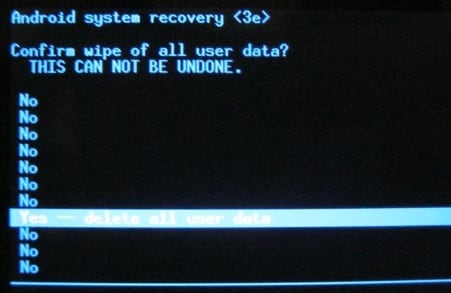
Steg 1: Hitta återställningshålet
Leta efter en mycket liten öppning på bakpanelen eller ramarna på en smartphone. Vanligtvis är sådana pinholes märkta med ‘Reset’ eller ‘Reboot’ och är tillgängliga på den övre vänstra sidan av bakpanelen. Men var försiktig så att du inte förväxlar den med mikrofonen eftersom att använda den för att återställa din gadget kan skada den lilla mikrofonen permanent och leda till andra komplikationer.
Steg 2: Sätt in en stift i hålet
När du har hittat den, sätt in ett sträckt gem eller en liten nål i hålet och tryck på den i några sekunder.
Nu kommer all data i din Android-enhet att återställas. Efter detta kan du fortsätta att använda din enhet normalt utan problem.
Del 3: Hårdåterställ Android från Inställningar (telefonen fungerar normalt)
Om din Android-surfplatta eller smartphone fungerar normalt kan din enhet återställas till fabriksinställningarna med bara din enhet. Även om din enhet inte har en hemknapp eller volymkontrollknappar, kommer denna metod att vara tillämplig och kan användas för att återställa enheten. Men innan du använder den här metoden för att återställa din Android-enhet, se till att säkerhetskopiera all nödvändig information som du har på din enhet. Du kan också synkronisera alla viktiga filer till molnet med ditt Google-konto. Det är också nödvändigt att komma ihåg att den här proceduren tar bort alla konton som din enhet är inloggad på. Läs vidare för att veta hur du återställer en Android-surfplatta utan volymknapp.
Steg 1: Öppna appen Inställningar
Klicka på appen Inställningar i appavsnittet på din enhet för att öppna den.
Steg 2: Välj mappen Data Reset
Efter det, navigera eller scrolla ner tills du hittar alternativet ‘Säkerhetskopiera och återställ’. Tryck på den för att öppna mappen.
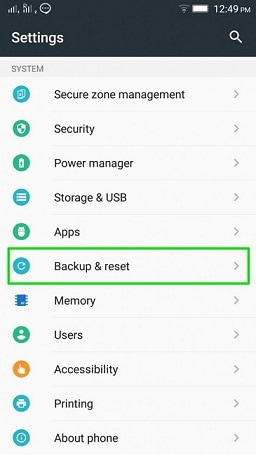
Steg 3: Tryck på Fabriksåterställning
Svep nu nedåt för att hitta alternativet ‘Återställning av fabriksdata’ och tryck på det. En ny skärm kommer att visas och ber dig om bekräftelse för att fortsätta med processen. Tryck på ‘Återställ enhet’ för att starta processen.
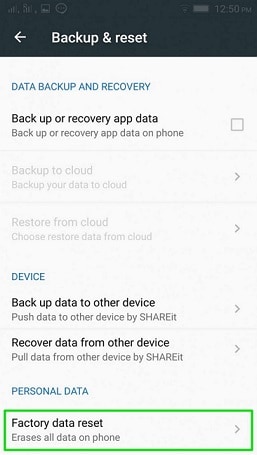
I slutet av processen kommer din enhet att återställas och redo att användas efter att den har slutfört den obligatoriska omstarten.
Så det här är metoderna med vilka du kan göra en hård återställning utan att använda volymknappar. Metodernas svårighetsgrad beror på typen och märket på Android-enheten. De två sista delarna kan utföras enkelt av vem som helst och det också på några minuter. Den första metoden kan dock innebära vissa svårigheter, särskilt eftersom tillverkare ställer in olika tangentkombinationer för att starta om enheten till återställning. Men när det väl är klart är resten enkelt. Därför är det upp till dig att bestämma vilken metod som ska användas för hård återställning av din Android-enhet.
Senaste artiklarna